使用 PS把人物“P”进电灯泡里,Photoshop合成
来源:网络收集 点击: 时间:2024-03-03【导读】:
如何使用 PS把人物“P”进电灯泡里呢?工具/原料more电脑PS素材方法/步骤1/7分步阅读 2/7
2/7
 3/7
3/7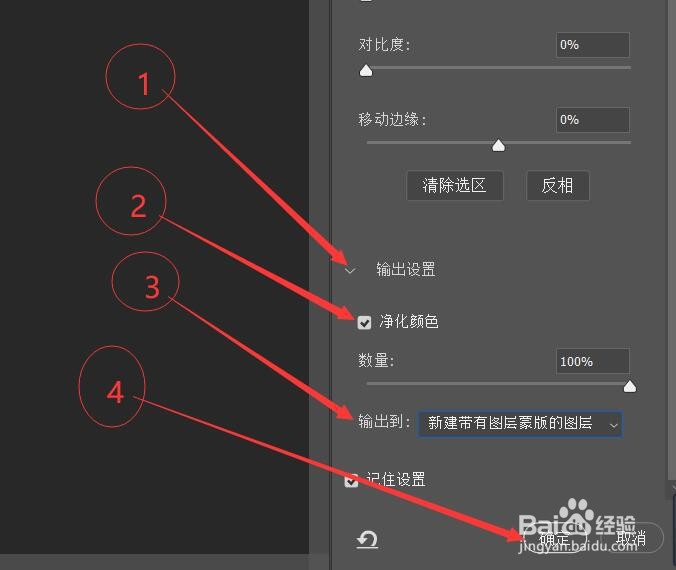 4/7
4/7 5/7
5/7
 6/7
6/7
 7/7
7/7 PHOTOSHOP教程PS人物放入灯泡PS照片合成PHOTOSHOP入门PS
PHOTOSHOP教程PS人物放入灯泡PS照片合成PHOTOSHOP入门PS
首先打开电脑桌面,选择安装好的PS(Photoshop)打开并导入需要制作的人物照片素材,如图
 2/7
2/7接着选择【快速选择工具】,点击【选择主体】,再点击【选择主体并遮住】,然后选择【调整边缘画笔工具】,在多余部分的边缘处进行涂抹,如图,

 3/7
3/7接着在右边属性点开【输出设置】,在【净化颜色】前的方框中打上“√”,然后【输出到】选择【新建带有图层蒙版的图层】,点击确定,如图
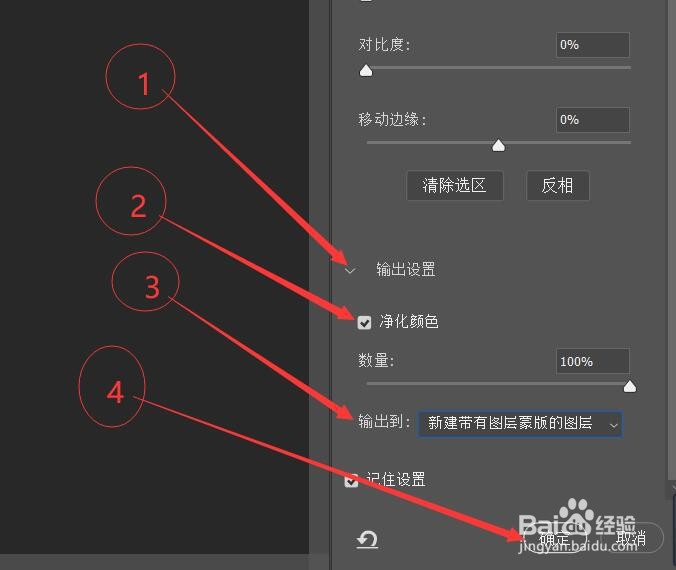 4/7
4/7接着执行【文件】→【打开】,或者使用快捷键【Ctrl+O】打开提前准备好需要的灯泡素材,如图
 5/7
5/7然后回到人物素材界面,将刚刚扣取出来的人物图层直接拖到打开的灯泡图片的上,接着执行【编辑】→【自由变换】,或者使用快捷键【Shift+T】自由变换,如图

 6/7
6/7然后调整人物合适的大小和位置,接着双击鼠标左键或者按下【Enter(回车)】键确定,然后将图层的混合模式更改为“叠加”,适当的降低不透明度,如图

 7/7
7/7这样把人物放入灯泡的照片就制作好了,然后保存即可。
 PHOTOSHOP教程PS人物放入灯泡PS照片合成PHOTOSHOP入门PS
PHOTOSHOP教程PS人物放入灯泡PS照片合成PHOTOSHOP入门PS 版权声明:
1、本文系转载,版权归原作者所有,旨在传递信息,不代表看本站的观点和立场。
2、本站仅提供信息发布平台,不承担相关法律责任。
3、若侵犯您的版权或隐私,请联系本站管理员删除。
4、文章链接:http://www.1haoku.cn/art_222520.html
 订阅
订阅